Saya telah menggunakan apl Mel asli sejak pembebasan Windows 10 dan gembira dengannya sehingga ia mula membangunkan isu. Hujung minggu lalu ini, apabila saya mengklik butang ulangan, aplikasi Mail hanya terhempas dan ditutup. Pada mulanya, saya fikir ia adalah kerana saya secara tidak sengaja mengklik butang tutup tapi itu tidak berlaku.
Kemalangan aplikasi mel atau tidak dibuka pada Windows 10
Sejak hari itu sehingga pagi ini saya berjaya membetulkan masalah itu, apl Mel gagal untuk membuka atau bahkan ia dibuka akan jatuh atau ditutup apabila mengklik butang Putar.
Jika anda juga tidak dapat membuka apl Mel atau jika ia ditutup apabila anda mengklik ulangan atau sebarang butang lain, anda boleh mencuba perbaikan berikut. Anda juga boleh mencuba pembetulan berikut jika anda mengalami sebarang jenis masalah dengan apl Mel.
Betulkan 1
Jalankan penyelesai masalah Aplikasi Gedung rasmi
Walaupun penyelesai masalah rasmi untuk menangani isu aplikasi Kedai tidak membantu saya menyelesaikan masalah ini, ini mungkin membantu anda menyelesaikan masalah anda. Muat turun Pemecah Masalah Apps Store dari pautan ini dan kemudian jalankannya. Lebih baik menutup aplikasi Mel jika ia berjalan.

Betulkan 2
Mendaftar Mail dan aplikasi lain
Sekiranya penyelesai masalah di atas tidak menghasilkan hasil yang baik, cuba reregister semula aplikasi Mel. Oleh kerana tidak ada cara kerja untuk mendaftar semula hanya aplikasi Mel, kita perlu mendaftar semula semua aplikasi yang telah dipasangkan atau terbina dalam dengan melaksanakan arahan dalam PowerShell.
Prosedur untuk mendatar semula aplikasi Mel memerlukan anda menjalankan arahan dalam PowerShell tetapi ia agak mudah. Cukup ikut diberikan di bawah arahan tanpa sebarang penyelewengan untuk memasang semula apl Mel.
Inilah caranya:
Langkah 1: Tutup aplikasi Mel, jika ia berjalan.
Langkah 2: Buka PowerShell dengan hak admin. Untuk melakukannya, taip PowerShell dalam kotak carian menu Mula, klik kanan pada Windows PowerShell dan kemudian klik Jalankan sebagai pentadbir.
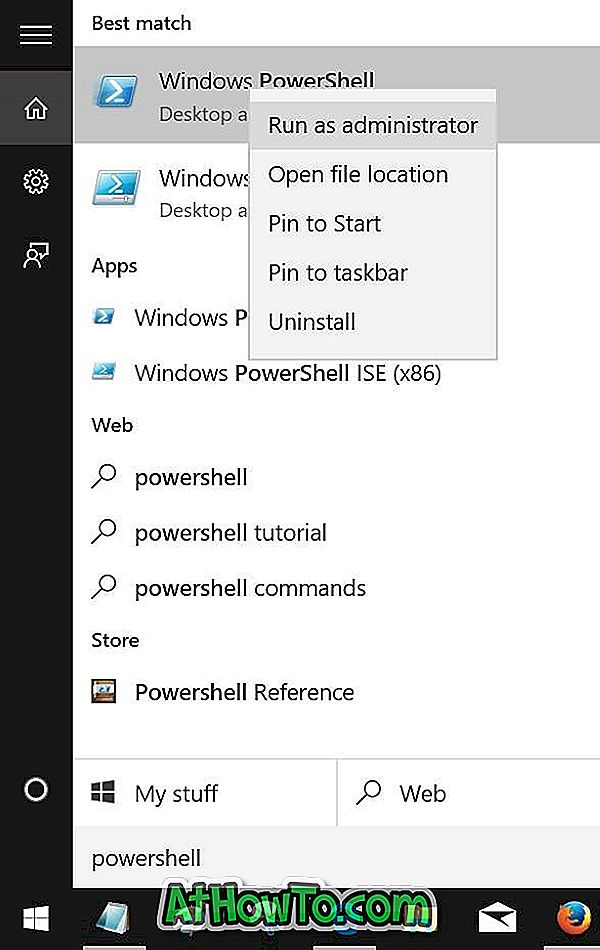
Klik butang Yes apabila anda melihat prompt Kawalan Akaun Pengguna.
Langkah 3: Salin dan tampal perintah berikut dalam PowerShell dan kemudian tekan Enter untuk melaksanakan arahan.
Get-AppXPackage | Foreach {Add-AppxPackage -DisableDevelopmentMode -Register "$ ($ _. InstallLocation) \ AppXManifest.xml"}
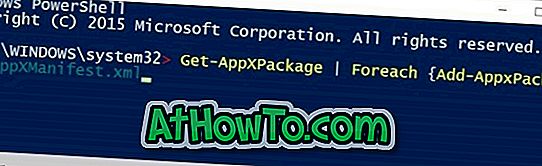
Setelah selesai, tutup PowerShell.
Betulkan 3
Tetapkan semula apl Mel
Windows 10 membolehkan anda menetapkan semula aplikasi untuk menyelesaikan masalah tanpa memasang semula aplikasi. Sila rujuk kepada kami bagaimana untuk menetapkan semula aplikasi Mel dalam panduan Windows 10 untuk dengan mudah menetapkan semula Windows 1o Mail.
Betulkan 4
Pasang semula aplikasi Mel
Dalam kes saya, kaedah ini adalah yang membantu saya menyelesaikan masalah ini. Jika tidak ada kaedah di atas, kaedah ini harus membuat apl Mel lagi berfungsi.
AMARAN: Memasang semula aplikasi Mel akan mengalih keluar sebarang mel yang disimpan dan mungkin juga menghapus kelayakan, bermakna anda mungkin perlu melog masuk sekali lagi.
Untuk memasang semula Mail, sila rujuk kepada cara kami memasang semula apl Mel di panduan Windows 10 untuk arahan langkah demi langkah.













